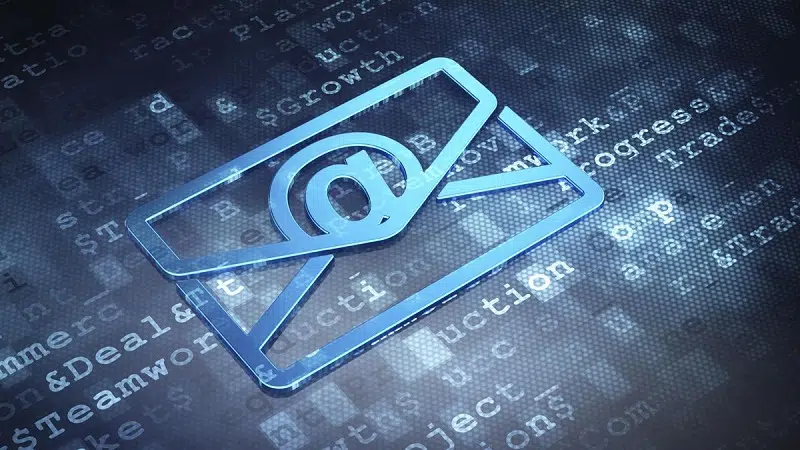Les membres de l’académie de Créteil qu’ils soient enseignants ou de l’administration disposent d’une messagerie web qui leur permet de gérer toutes leurs applications en ligne. Ils peuvent se connecter à ce portail web et avoir accès au compte iProf, à l’annuaire, au SIECLE, à la DSDEN et bien d’autres.
Le Webmail Créteil facilite l’échange de documents entre tous les acteurs de la chaine éducative. Quelle est la procédure pour créer un compte sur la plateforme et comment faire pour se connecter à votre messagerie ? On vous dévoile tout dans cet article.
A lire aussi : Quel est le principe de Pinterest ?
Plan de l'article
- Marche à suivre pour créer votre espace académique personnel Webmail Créteil
- Démarche pour accéder à votre compte sur le Webmail de l’académie de Créteil
- Problèmes de connexion à votre compte Webmail Créteil : les solutions pour y remédier
- Comment gérer votre boîte de réception et vos messages sur Webmail Créteil
- Les fonctionnalités avancées de Webmail Créteil : calendrier, contacts, tâches, notes, etc
Marche à suivre pour créer votre espace académique personnel Webmail Créteil
Lorsque vous essayez de vous connecter pour la première fois au Webmail Créteil, le staff de l’établissement scolaire où vous travaillez devrait en principe recevoir une notification. Ladite notification doit comporter votre numéro NUMEN qui n’est autre que votre identifiant.
A ce numéro va s’ajouter un mot de passe provisoire qui vous sera envoyé par la DSDEN. Ces codes d’accès provisoires vont vous permettre de réussir votre première connexion au portail Webmail de Créteil.
Lire également : Comment avoir la fibre chez Bouygues ?
Une fois que vous serez connecté, vous aurez la possibilité de modifier votre mot de passe. Dans le cas où vous ne recevez pas les identifiants de connexion de la part du personnel de l’académie de Créteil, pensez à leur communiquer votre NUMEN afin de recevoir une assistance.
Démarche pour accéder à votre compte sur le Webmail de l’académie de Créteil
La démarche pour vous connecter à votre compte académique consiste à suivre à la lettre un certain nombre d’étapes :
Premièrement suivez le lien webmel.ac-creteil.fr pour vous rendre sur le site web officiel de l’académie de Créteil.

Une fois que vous sur la page de connexion, il va falloir renseigner votre identifiant de connexion à la plateforme. Comme nous l’avons précisé pour le cas d’une première connexion, cet identifiant vous est transmis par le secrétariat de l’académie. Comme identifiant, vous pouvez saisir votre numéro d’identification à l’éducation nationale (NUMEN) ou votre identifiant d’enseignant.
Après avoir entré cette information et validez, une autre page va s’afficher pour vous permettre de renseigner votre mot de passe. Veillez à saisir votre mot de passe sans faire des erreurs pour éviter des problèmes de connexion.
Une fois que vous avez renseigné tous vos codes d’accès, il ne vous reste qu’à cliquer sur le bouton « Connexion » pour enfin avoir accès à votre portail Webmail Créteil.
Ainsi, vous pourrez avoir accès à l’annuaire académique, à l’ensemble de vos messages, à votre agenda et à toutes les autres applications métiers à l’instar d’I-prof, SIECLE, etc.
Problèmes de connexion à votre compte Webmail Créteil : les solutions pour y remédier
Il existe plusieurs façons de vous connecter à votre espace personnel de l’académie de Créteil. Il vous faut à cet effet, un ordinateur, une tablette ou un smartphone ainsi qu’une bonne connexion internet.
Ensuite, vous pouvez faire une recherche par mots-clés sur un moteur comme Google ou encore suivre le lien ci-dessus énoncé pour vous retrouver directement sur la page officiel de l’académie.
Mais il peut arriver que malgré tout, vous rencontriez des difficultés à vous connecter à votre compte personnel de l’académie de Créteil. Dans le cas où une telle situation se produit, vous n’avez pas à vous inquiéter. Il existe une solution pour y faire face.
Rendez-vous sur la page de connexion et cliquez sur l’onglet « Mot de passe oublié » en bas de page. Vous allez être redirigé vers une nouvelle page en vue du renouvellement de votre mot de passe. Renseignez juste les informations demandées et suivez les étapes pour la réinitialisation de votre mot de passe.
D’autre part, il peut arriver que pour des raisons de sécurité, vous souhaitiez changer votre mot de passe. Toujours sur la page de connexion, appuyez sur la touche « Changer de mot de passe » et vous allez être conduit sur une nouvelle page où vous allez modifier votre mot de passe et ainsi améliorer la sécurité de votre espace personnel.
Si après avoir essayé toutes ces solutions, vous ne parveniez toujours pas à vous connecter à votre compte, alors entrez en contact avec le service d’assistance à l’adresse externet.ac-creteil.fr.
Comment gérer votre boîte de réception et vos messages sur Webmail Créteil
Maintenant que vous avez accès à votre compte personnel de l’académie de Créteil, il est temps de découvrir comment gérer votre boîte mail et vos messages.
La première chose à faire après la connexion est d’accéder à votre boîte mail. Pour cela, cliquez sur l’icône « Boite Mail ». Celle-ci se trouve dans le menu situé en haut à droite de la page d’accueil.
• L’onglet « Boite de réception » qui contient tous les mails non-lus ou reçus.
• L’onglet « Brouillons » permettant d’enregistrer un message avant son envoi définitif.
• L’onglet ‘Envoyés’ pour visualiser tous les emails envoyés par adresse e-mail.
• L’onglet ‘Corbeille’ pour voir toutes les messages électroniques supprimés.
Vous pouvez aussi créer des dossiers thématiques personnalisés afin de ranger vos mails comme bon vous semble. Ces derniers seront accessibles depuis le menu latéral gauche une fois créés.
Maintenant que vous avez accès aux différents onglets et options proposées par Webmail Créteil, voyons comment gérer vos messages électroniques :
• Rédiger un message :
Pour envoyer un nouveau message électronique, dans votre boîte email Créteil, cliquez sur l’icône ‘nouveau message’. La fenêtre de rédaction s’ouvre et vous pouvez écrire votre mail. N’oubliez pas de saisir l’adresse email du destinataire dans la case prévue à cet effet en haut du formulaire.
• Envoyer un message :
Une fois le message rédigé, cliquez simplement sur le bouton « envoyer ». Votre message sera alors envoyé au destinataire que vous avez choisi.
• Répondre à un message :
Pour répondre à un mail reçu, ouvrez-le simplement en cliquant dessus. Cliquez sur le bouton « Répondre » situé sous le mail. Vous aurez ainsi la possibilité de répondre au destinataire sans avoir besoin d’une nouvelle fenêtre.
Dans cet article, vous devez rappeler qu’en cas de difficultés rencontrées lors de l’utilisation des outils Webmail Créteil dont la boîte email, vous pouvez contacter directement les agents qui se chargeront avec plaisir et diligence de résoudre vos problèmes.
Les fonctionnalités avancées de Webmail Créteil : calendrier, contacts, tâches, notes, etc
En plus des fonctionnalités de messagerie traditionnelles, Webmail Créteil propose aussi des outils avancés pour mieux organiser votre travail quotidien.
L’un de ces outils est le calendrier. Il vous permet d’organiser vos rendez-vous et événements professionnels en un clin d’œil. Pour accéder à cet outil, cliquez sur l’onglet « Calendrier » dans le menu situé en haut à droite de la page.
Dans cette section, vous pouvez visualiser les événements prévus pour une journée donnée, une semaine ou même un mois entier. Vous pouvez aussi ajouter des événements en cliquant simplement sur le jour concerné et en remplissant les informations nécessaires dans le formulaire qui s’affiche.
Un autre outil très pratique offert par Webmail Créteil est celui des contacts. Cette fonctionnalité vous permet de créer une liste complète de tous vos contacts professionnels avec leurs coordonnées complètes (adresse e-mail, téléphone professionnel…).
Pour y accéder, il suffit simplement de cliquer sur l’onglet « Contacts ». Une fois dans cette section du site Webmail Créteil académique, vous aurez la possibilité d’enregistrer un nouveau contact ou de modifier les informations existantes pour ceux déjà listés.
Webmail Créteil offre aussi la possibilité d’utiliser l’équivalent digital du Post-it : les notes personnelles numériques ! Avec cet instrument virtuel utile pour planifier votre organisation personnelle et professionnelle rapidement, sans papiers ni crayons.
À côté des notes digitales, on trouve aussi une option importante pour gérer ses projets professionnels : les tâches. Les employés de l’académie peuvent ainsi planifier leur travail, en listant leurs projets du plus petit au plus grand. Cette fonctionnalité permet aussi d’établir des priorités et de fixer des échéances pour chaque projet.
En utilisant ces outils proposés par Webmail Créteil, vous pouvez gérer votre temps professionnel avec beaucoup plus de précision et d’efficacité.